Beste Notizen-App für Windows – 10 hervorragende Tools
12 Minute. lesen
Aktualisiert am
Lesen Sie unsere Offenlegungsseite, um herauszufinden, wie Sie MSPoweruser dabei helfen können, das Redaktionsteam zu unterstützen Lesen Sie weiter
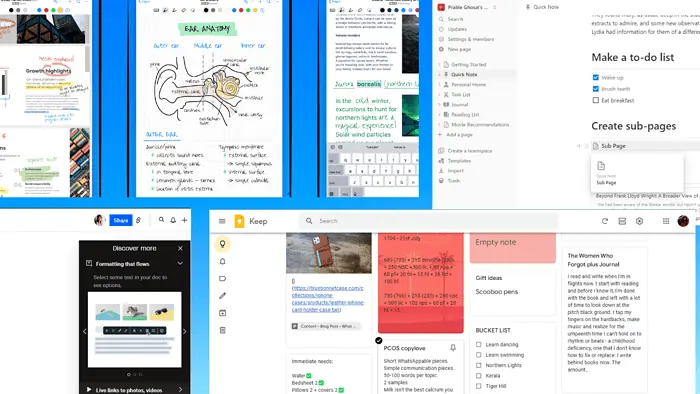
Die Suche nach der besten Notizen-App für Windows kann Ihr Leben verändern. Unorganisierte Notizbücher oder Post-its können die Organisation und Produktivität beeinträchtigen.
Werfen wir einen Blick auf die zehn besten Notiz-Apps für Windows aus den 30 Apps, die ich getestet habe.
Beste Notizen-App für Windows
| Beste Notizen-Apps für Windows | AI-powered | Medien mischen | Plattformübergreifende | Handschrifterkennung | Offlinezugriff | Preise & Pläne |
| Microsoft OneNote | Ja | Ja | Ja | Ja | Ja | Kostenloser Plan mit 5 GB Lagerung, bezahltes Geschäft Pläne beginnen bei 6 $ pro Benutzer/Monat |
| Notion | Ja | Ja | Ja | Nein | Nein | Kostenlos für den Privatplan, Geschäftspläne beginnen bei 8 $ pro Benutzer/Monat |
| Evernote | Ja | Ja | Ja | Ja | Ja | Es gibt eine kostenlose Edition, persönliche Pläne beginnen bei 14.99 $ pro Benutzer/Monat |
| Google halten | Nein | Nein | Ja | Ja | Ja | Kostenlos, Sie können zusätzlichen Speicher erwerben, wenn Sie mehr als 15 GB haben |
| Dropbox Papier | Ja | Ja | Ja | Nein | Ja | Kostenlos mit einem Dropbox-Abonnement |
| SimpleNote | Ja | Nein | Ja | Nein | Ja | Kostenlos auf allen Geräten |
| Obsidian | Ja | Nein | Ja | Ja | Ja | Kostenlos für den persönlichen Gebrauch, 50 $ pro Jahr für den kommerziellen Gebrauch |
| Nebo | Ja | Ja | Ja | Ja | Ja | Kostenlos, kostenpflichtige Versionen verfügbar |
| Joplin | Nein | Ja | Ja | Ja | Ja | Kostenlos, mit Cloud-Speicherplänen ab 3 $ pro Monat |
| Standard Notizen | Nein | Nein | Ja | Ja | Ja | Kostenlos mit Premium-Plänen ab 63 $/Jahr |
Lassen Sie uns nun näher auf die einzelnen Elemente eingehen, um herauszufinden, was sie so besonders macht:
1.Microsoft OneNote
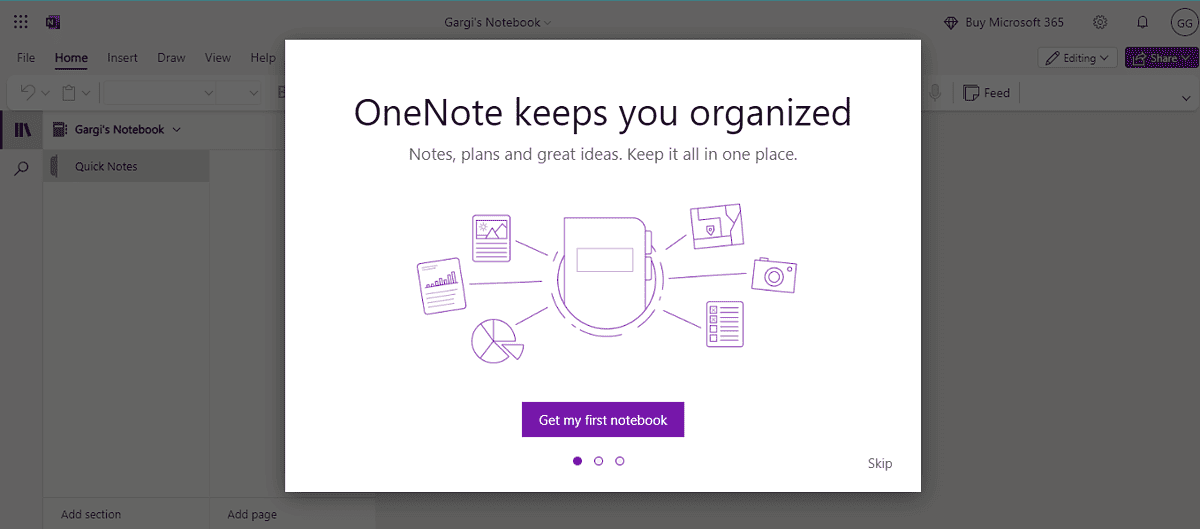
Microsoft OneNote ist ein funktionsübergreifendes digitales Notizbuch, das sich perfekt für alle Ihre Notizenanforderungen eignet. Microsoft OneNote ist auch als Teil der Microsoft 365-Suite verfügbar und für Benutzer auf jeder Plattform, einschließlich Windows und Android, kostenlos.
Sie können auf eine beliebige Stelle auf dem Bildschirm klicken, um Text hinzuzufügen, und ihn dann in Abschnitte und Unterabschnitte, sogenannte Seiten, einteilen. Mit einem einzigen Klick können Sie Bilder einfügen oder kleine Diagramme mit Ihrem Stift kritzeln, Notizen kommentieren, wichtige Tags hinzufügen, Audionotizen aufzeichnen, Videodateien einfügen und Inhalte speichern.
Darüber hinaus ist der Neuzugang von Copilot AI to Microsoft OneNote bringt Ihre Notizen auf ein neues Niveau. Es nutzt Ihre Notizen und große Sprachmodelle (LLM), um spezifische Fragen zu beantworten und relevante Inhalte zu generieren. Alles in allem hilft Ihnen Copilot dabei Erstellen Sie Zusammenfassungen oder bearbeiten Sie Texte. Sie erhalten 5 GB kostenlosen Speicherplatz und können später mehr erwerben.
| Vorteile | Nachteile |
| Ein Ort zum Speichern aller Mix-Media-Notizen (Audio, Video, Bilder und Text) | Von Zeit zu Zeit kann es zu Synchronisierungsproblemen kommen |
| Es unterstützt die nahtlose Integration mit Apps und Geräten wie WordPress, Zapier und Salesforce | Begrenzte Integrationsmöglichkeiten, es werden keine Outlook-, BI- oder MS-Projektanwendungen unterstützt |
| Die integrierte KI hilft bei der Erstellung von Zusammenfassungen oder relevanten Textblöcken | Die Funktionen zum Erstellen und Bearbeiten von Tabellen könnten verbessert werden |
Holen Sie sich Microsoft OneNote
2. Vorstellung
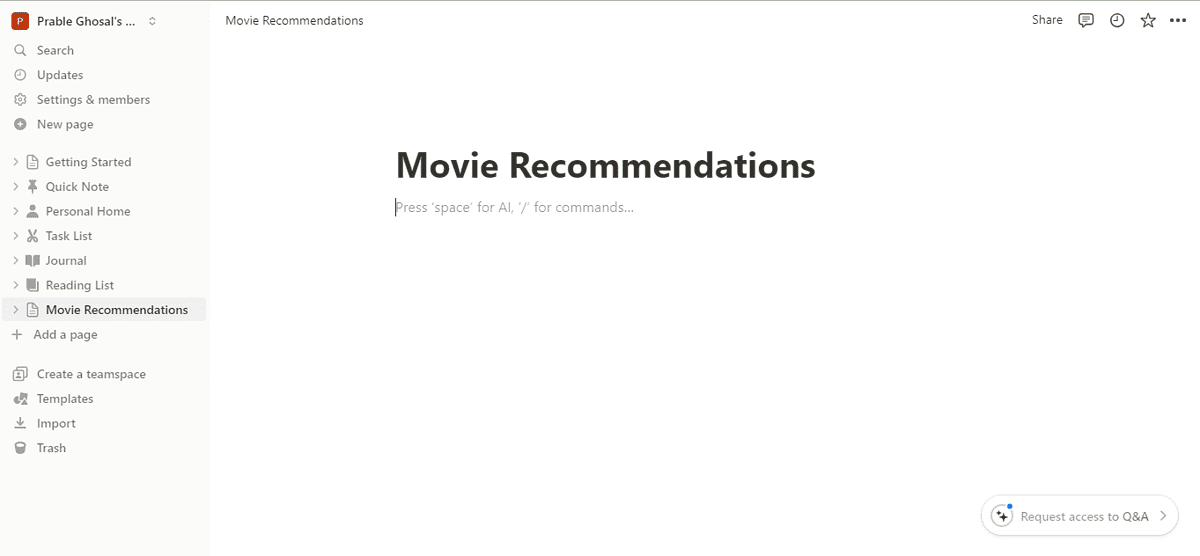
Notion ist eine Produktivitäts- und digitale Notizanwendung. Es fungiert im Grunde als einheitlicher Arbeitsbereich, der Ihnen die nahtlose Organisation und Zusammenarbeit ermöglicht. Der Zusatz von Notion AI kann alles für Sie beantworten, Transkripte oder Besprechungsnotizen erstellen.
Eigentlich können Sie das auch Greifen Sie auf Wikis zu, verwalten und verfolgen Sie komplexe Projekte, erstellen Sie Aufgabenlisten und setzen Sie Lesezeichen für wichtige Notizen. Mit dieser Notizen-App für Windows können Sie Kanban-Boards und Wikis verwenden, um eine kollaborative Oberfläche zu erstellen.
Zu den herausragenden Funktionen gehören vorgefertigte Vorlagen, ablenkungsfreie Schreiboberflächen und intelligente Datenbanken wie Listen, Zeitleisten oder Kanban-Boards. Es unterstützt die Integration mit 70 SaaS-Tools wie Zapier, Slack, GitHub, Zoom, Typeform, und andere.
| Vorteile | Nachteile |
| Sie können intelligente Datenbanken wie Listen, Zeitleisten oder Kanban-Boards erstellen und auf Wikis zugreifen | Könnte für eine persönliche Notiz-App zu viel sein |
| Sie können Daten auch in den Formaten Markdown, Microsoft Word, Microsoft Excel und CSV importieren | Die Suchfunktion kann langsam sein, wenn Sie mit zu vielen Seiten arbeiten |
| Sie können intelligente Datenbanken wie Listen, Zeitleisten oder Kanban-Boards erstellen und auf Wikis zugreifen | Kann eine steile Lernkurve sein |
Holen Sie sich eine Vorstellung
3. Evernote
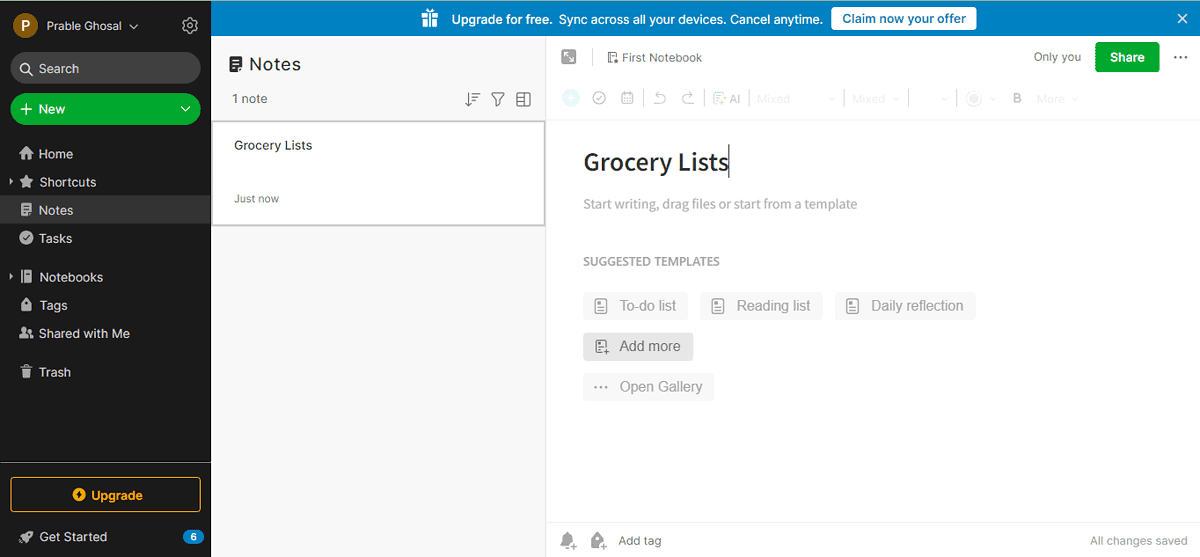
Evernote ist eine digitale Notizen-App für Windows, die dafür bekannt ist Offline-Zugriff. Außerdem eignet es sich hervorragend für die Textverarbeitung, einschließlich handschriftlicher Notizen, Webartikeln und Informationen in verschiedenen Formaten. Mit der Scannerfunktion können Sie neben der Aufbewahrung von Quittungen und anderen wichtigen Dokumenten auch Fotos machen.
Die KI-gestützte Suche von Evernote kann Ihnen helfen Filtern Sie Ihre Notizen sofort. Darüber hinaus werden Ihre Notizen immer automatisch gespeichert.
Sie können mit Evernote auch Aufgaben und Aufgabenlisten erstellen und Arbeitsabläufe optimieren. Alle Ihre Notizen sind sicher und geschützt in der Cloud, geschützt vor neugierigen Blicken. Evernote ist nicht nur eine solide Notiz-App, sondern kann Ihnen auch bei der Selbstorganisation und Produktivität helfen.
| Vorteile | Nachteile |
| Evernote unterstützt umfangreiche Formatierungen, Tabellen, Anhänge und Audionotizen | Könnte im Vergleich zu anderen Apps teurer sein |
| Es kann 28 maschinengeschriebene und 11 handgeschriebene Sprachen identifizieren | Die kostenlose Version ist im Funktionsumfang eingeschränkt und fehlerhaft |
| Seine KI eignet sich hervorragend zum Filtern von Notizen und zum Organisieren dieser mit Tags | Steile Lernkurve |
4. Google Halten
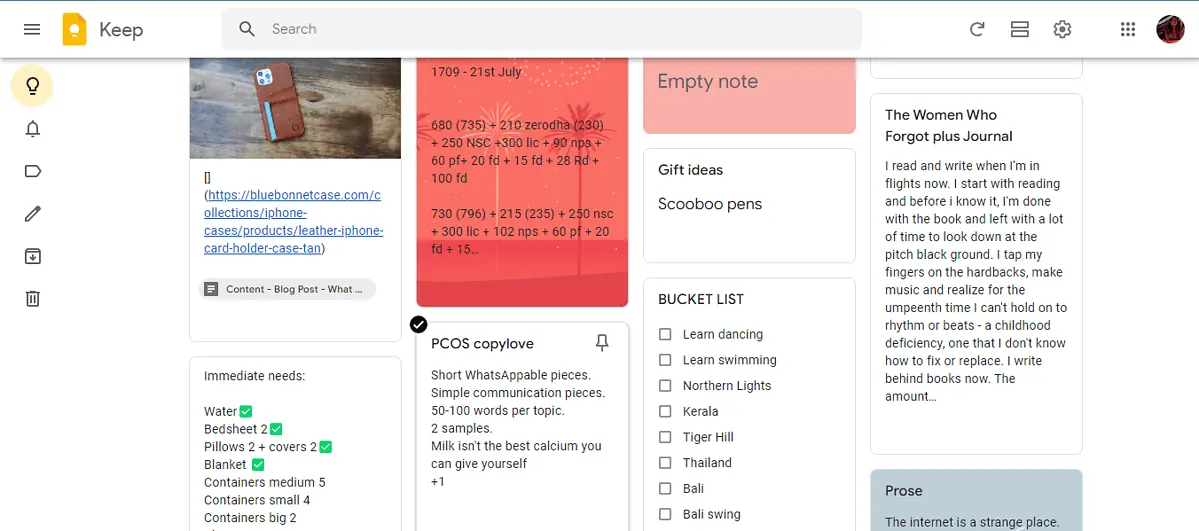
Google halten ist eine perfekte Notizen-App für Windows-Benutzer, die einen minimalen Cloud-Dienst bevorzugen. Google Keep ähnelt Post-it-Notizen und ist ein einfaches digitales Notiztool, das dies auch kann Diktieren Sie Notizen und transkribieren Sie sie automatisch.
Es ist perfekt für Google-Power-User, da es nahtlos mit allen anderen Apps dieser Reihe zusammenarbeitet. Sie können E-Mails in Aufgaben umwandeln, Notizen aus Google Keep in Docs importieren und diese Ideen zeichnen, skizzieren und teilen.
Bei Verwendung im Webbrowser ist dies auch möglich Bilder transkribieren. Sie können Zeit- und Ortserinnerungen einrichten. Darüber hinaus können Sie Notizen farblich kennzeichnen und eine einzige Beschriftungsebene verwenden, um sie effizient zu organisieren.
Darüber hinaus können Sie die Themen verwenden, um Ihre Notizen aufzupeppen und Bilder hinzuzufügen. Dennoch können die Funktionen im Vergleich zu anderen Notizen-Apps für Windows eingeschränkt erscheinen.
| Vorteile | Nachteile |
| Perfekt für Power-User, die Google plattformübergreifend nutzen | Möglicherweise zu einfach, es fehlen erweiterte Funktionen wie Notizen mit gemischten Medien |
| Einfache Organisation mit Themen, Beschriftungen, Farbcodes und Bildzusätzen | Keine Optionen zum Formatieren Ihrer Notizen und keine Vorlagen |
| Kostenlos und kann Bilder in der Webversion transkribieren | Begrenzte Integration mit anderen SaaS-Apps |
5. Dropbox-Papier
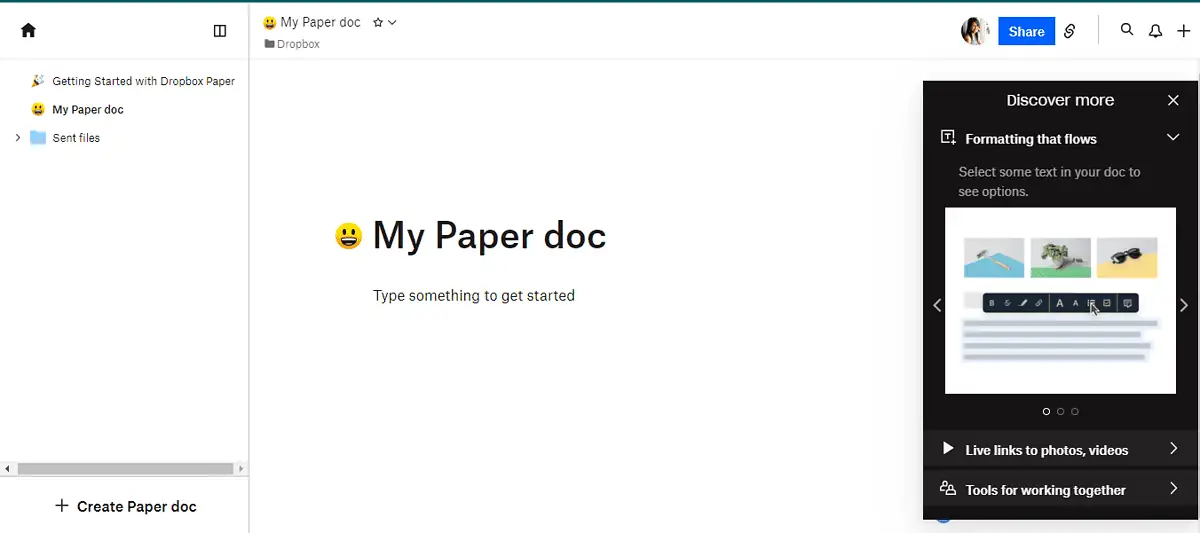
Dropbox Papier ist eine fortschrittliche digitale Notizen-App für Windows-Benutzer, die eher als Co-Editing-Tool fungiert. Es eignet sich perfekt für Teams und Unternehmen und wird mit einem Dropbox-Konto kostenlos geliefert.
Was das Notieren betrifft, können Sie mit Dropbox Paper Aufgaben zuweisen, Fälligkeitstermine hinzufügen, Personen markieren und Multimedia einbetten. Du kannst Fügen Sie Audionotizen, eine Videodatei, einen YouTube-Link oder sogar ein GIF, einen Google Map-Pin oder eine Figma-Datei hinzuUnd vieles mehr.
Es kann auch Nehmen Sie alle Ihre Notizen aus dem Dokument und verwandeln Sie sie in großartige Präsentationen eine Sache von Minuten. Es eignet sich für das gemeinsame Notieren und lässt sich nahtlos in Geschäftsanwendungen und -geräte integrieren.
| Vorteile | Nachteile |
| Sie können eine Vielzahl von Medienformaten hinzufügen wie Google Maps, GIF, Figma, Invision zu Ihren Notizen | Nicht ideal, wenn Sie es nicht haben Sie haben bereits ein Dropbox-Abonnement |
| Nahtlose Integration mit Business-Tools und Apps | Die Benutzeroberfläche kann ziemlich frustrierend sein |
| Kann Dokumente automatisch in Präsentationen umwandeln | Kann eine steile Lernkurve sein |
6.Einfache Anmerkung
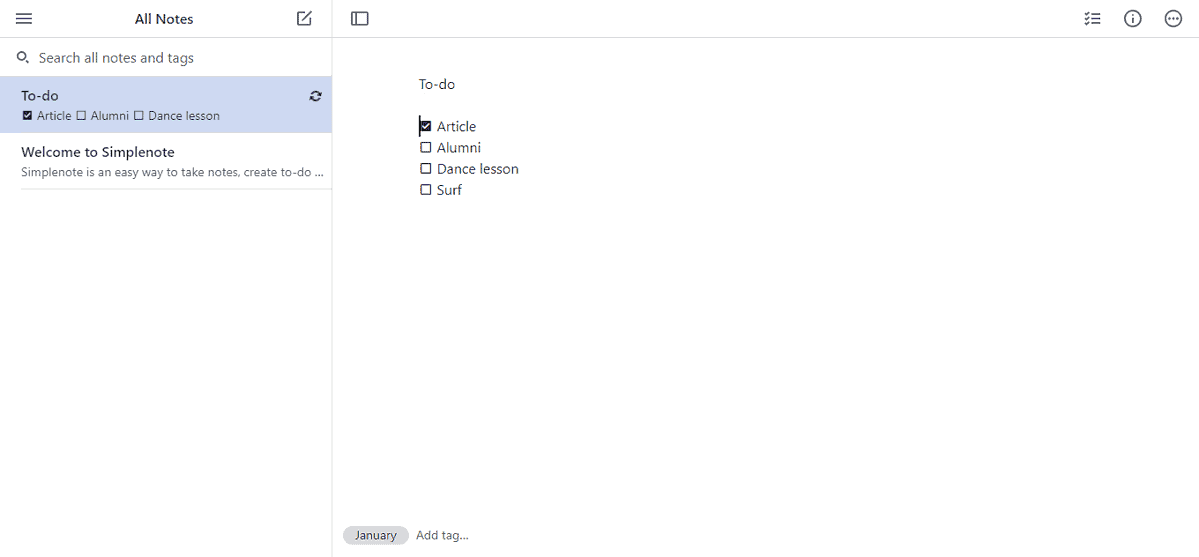
Von den Machern von WordPress, SimpleNote ist eine saubere Notizen-App für Windows mit Markdown-Unterstützung. Sie können Links hinzufügen, Bilder einbetten, Listen oder Codeblöcke, Kopfzeilen, Unterüberschriften und andere benutzerdefinierte Textoptionen erstellen.
Sie können Ihre Notizen auch veröffentlichen und durch das Hinzufügen von Tags organisiert bleiben. Es ist kostenlos, synchronisiert sich schnell und sichert alle Ihre Notizen, damit Sie nichts verlieren.
Es ist leicht und ermöglicht eine einfache Zusammenarbeit. Genauso ist es auch Perfekt zum Erstellen von Checklisten und Tabellen verschiedener Art. Du kannst Gehen Sie mit der Versionskontrolle zu einer früheren Version zurück, und schalten Sie den Fokusmodus auf dem Desktop ein.
| Vorteile | Nachteile |
| Leicht, kostenlos und perfekt zum Formatieren von Text und zum Hinzufügen von Bildern/Links | Verfügt nur über zwei Themen und eingeschränkte Funktionalitäten für Mix-Media |
| Saubere und intuitive Benutzeroberfläche, die schnelle Backups unterstützt | Das Teilen von Notizen ist nur über einen Link möglich |
| Verfügt nur über zwei Themen und eingeschränkte Funktionalitäten für gemischte Medien | Notizen werden nicht verschlüsselt, wenn sie nicht gesichert werden |
Holen Sie sich Simplenote
7. Obsidian
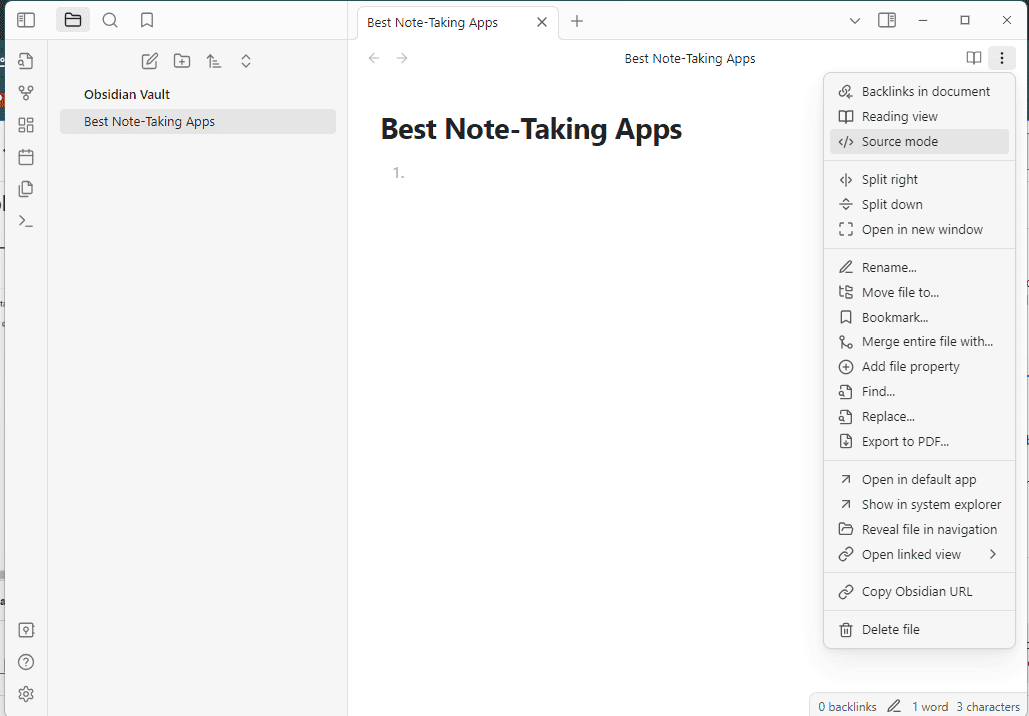
Obsidian ist eine Notizen-App für Windows, mit der Sie die Zusammenhänge zwischen Ihren Notizen in einem Diagramm visualisieren können. Mit Markdown-Unterstützung ist es perfekt für Benutzer, die erfassen, organisieren und verwalten möchten strukturieren ihre Gedanken auf nichtlineare Weise.
Es ist privat, flexibel und passt sich Ihrer Art des Notizenmachens an. Außerdem stehen Hunderte von Plugins und Themes zur Auswahl. Sie können die offene API nutzen, um es an Ihren persönlichen Arbeitsablauf anzupassen.
Darüber hinaus können Sie mit Obsidian Erstellen Sie Ihre eigene Wikipedia durch die Verknüpfung von Menschen, Orten, Büchern, Ideen und mehr.
Sie können es bearbeiten, anpassen, hinsichtlich der Leistung optimieren und automatisch veröffentlichen. Es gibt auch ein aktives Diskussionsforum und einen Discord-Kanal.
| Vorteile | Nachteile |
| Sie können alles verlinken, von Personen bis zu Orten, von Ideen bis zu Internetlinks | Die Benutzeroberfläche kann sich zunächst unangenehm anfühlen |
| Sie können alle Ihre Notizen in Diagrammen visualisieren, um Ihr Denken zu unterstützen | Steile Lernkurve |
| Verfügt über eine offene KI und Markdown-Unterstützung, die umfangreiche Anpassungen ermöglicht | Unterstützt keine Zusammenarbeit, daher nicht ideal für den Einsatz in Teams |
8. Nebo
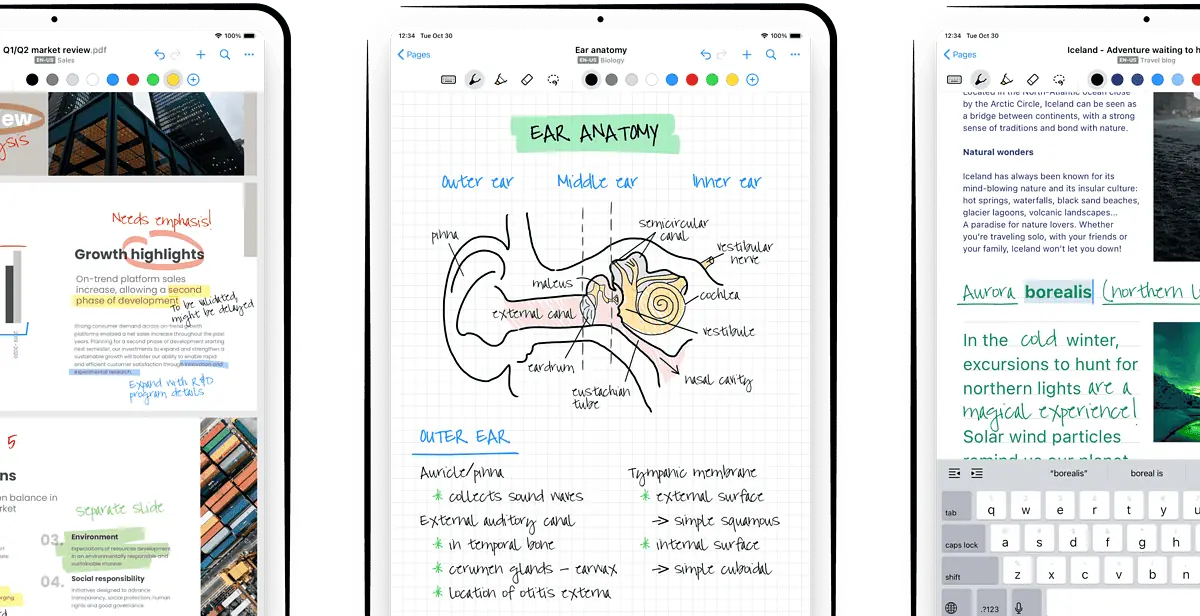
Nebo ist ein Whiteboard, ein Notizbuch oder ein Organizer, je nachdem, wofür Sie es verwenden. Es ist eine der fortschrittlichsten digitalen Notizen-Apps für Windows mit bahnbrechender KI. Sie können Notizen machen, diese mit Anmerkungen versehen und PDFs, Word- oder PowerPoint-Dateien zur Überprüfung importieren.
Zu seinen erweiterten Funktionen gehören: visuelle Notizen und schnelle Branddatenerfassung. Es ist auch ein digitales Freiform-Whiteboard, das mit Ihren Notizen wächst. Ihnen kann nie der Platz ausgehen.
Darüber hinaus können Sie handschriftliche Notizen in Text umwandeln, Bilder mit Anmerkungen versehen, Hintergründe und Stile auswählen und Notizen teilen.
Es verfügt auch über einen adaptiven Dunkelmodus für Bereiche mit wenig Licht. Nebo unterstützt interaktive Diagramme, löst komplexe mathematische Probleme und erstellt mehrstufige Listen.
| Vorteile | Nachteile |
| Es handelt sich um ein digitales Freiform-Notizbuch, das mit Ihren Inhalten wächst | Begrenzte Organisationsfunktionen ohne Unterstützung für gemischte Medien |
| Markieren Sie PDFs, genießen Sie die schnelle Erfassung von Branddaten und kommentieren Sie Bilder ganz einfach | Kann überwältigend sein, wenn Sie nur nach einer einfachen Notiz-App suchen |
| Für viele Anwendungsfälle geeignet |
9.Joplin
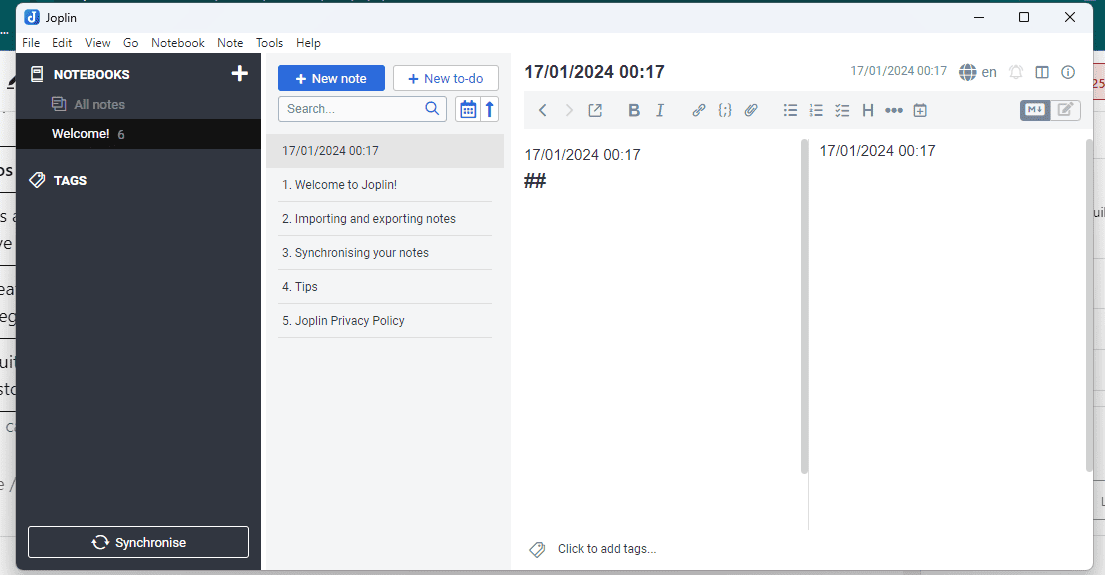
Joplin ist eine Open-Source-Notiz-App für Windows. Es ist großartig für Multimedia-Notizen machen wie Bilder, Videos, PDFs, Audiodateien und Diagramme. Sie können Joplin Cloud für die nahtlose Zusammenarbeit mit Ihrem Team nutzen.
Sie können Webseiten als Notizen speichern, Screenshots erstellen und diese transkribieren sowie Plugins und benutzerdefinierte Designs hinzufügen. Sie können Ihr Notizenerlebnis auch mit mehreren Texteditoren wie Rich Text oder Markdown anpassen.
Joplin ist wirklich plattformübergreifend und verwendet eine Ende-zu-Ende-Verschlüsselung, um Ihre persönlichen Daten zu schützen. Es ist außerdem vollständig Open Source.
| Vorteile | Nachteile |
| Verfügt über eine Web-Clipper-Erweiterung, mit der Sie Webseiten als Notizen speichern können | Es fehlen erweiterte Funktionen wie OCR oder Handschrifterkennung zum Notieren |
| Tolle Import-Tools und hervorragend für nahtlose Integrationen | Wenn Sie nicht in der Cloud sind, kann es zu Synchronisierungsproblemen kommen |
| Intuitive Benutzeroberfläche mit maximalen Anpassungsmöglichkeiten | Der Basisplan ist hinsichtlich des Speicherplatzes begrenzt |
10. Standardnotizen
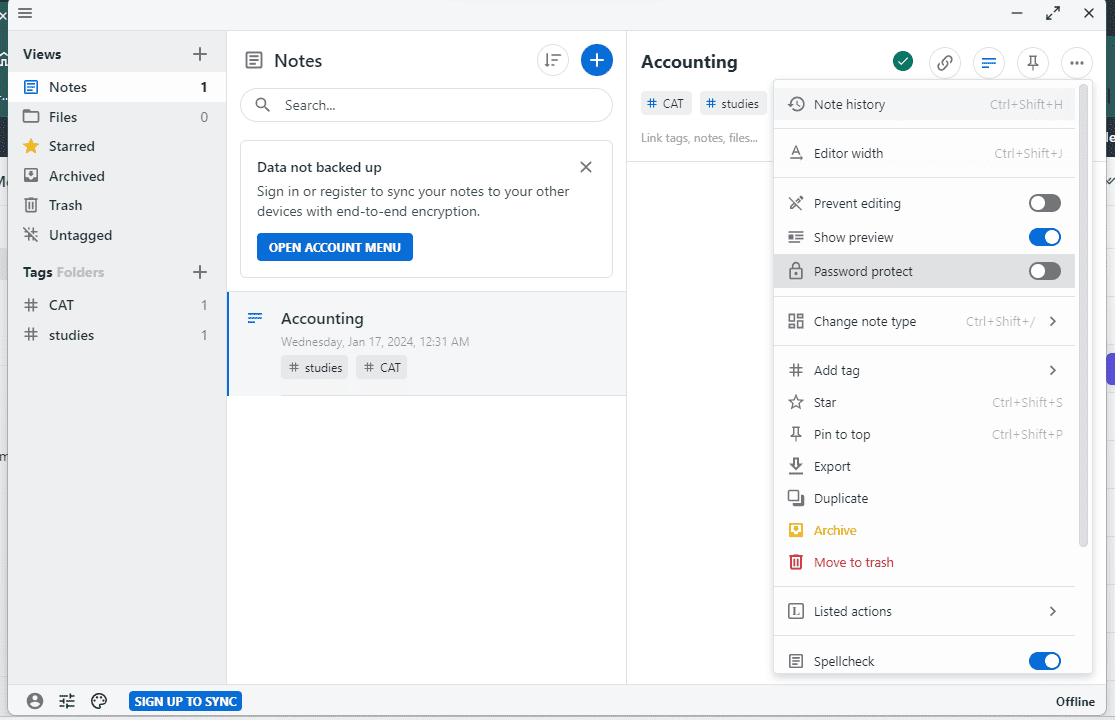
Standard Notizen ist eine digitale Notizen-App für Windows, die Ende-zu-Ende-verschlüsselt ist. Mit bemerkenswert DatenschutzfunktionenEs unterstützt die plattformübergreifende Synchronisierung auf unbegrenzten Geräten. Es ist auch ziemlich funktionsreich Unterstützung für Rich Text, Tabellenkalkulationen, Aufgaben und Aufgaben, Markdown, Passwörter und TokenUnd vieles mehr.
Es aktualisiert ständig sein unterstütztes Format-Repository. Sie profitieren außerdem von einem langfristigen Revisionsverlauf, E-Mail-Backups und einer großen Auswahl an Themen.
Sie können verschachtelte Ordner zur besseren Organisation erstellen, Notizen für einen einfachen Zugriff anheften oder sie für die spätere Verwendung archivieren. Darüber hinaus können Sie erweiterte benutzerdefinierte Abfragen für den Zugriff und die Anzeige Ihrer Notizen erstellen. Sie haben auch die Möglichkeit, Ihre Notizen auf einer kostenlosen Blogging-Plattform namens Listed zu veröffentlichen.
| Vorteile | Nachteile |
| Viele ungewöhnliche Themen für eine beeindruckende visuelle Wirkung | Die Benutzeroberfläche der Web-App ist nichts Besonderes und kann langsam sein |
| Unterstützt verschiedene Formate zum Notieren | Keine Möglichkeit zur Zusammenarbeit oder Echtzeitbearbeitung für Einzelpersonen und Teams |
| Sie können Notizen auch auf einer öffentlichen Blogging-Plattform, Listed, veröffentlichen | Unter Windows gibt es oft keine reaktionsfähigen Seiten |
Holen Sie sich Standardnotizen
Wie ich die beste Notizen-App für Windows ausgewählt habe
Um die besten Ergebnisse zu erzielen, habe ich viel Zeit in das Testen jeder App investiert.
Ich habe überprüft, ob diese Notizen-Apps für Windows KI, Zusammenarbeit, Offline-Zugriff, Konvertierung von Handschrift in Text, plattformübergreifende Synchronisierung und gemischte Medien unterstützen.
Darüber hinaus habe ich mich eingehend mit den Funktionen jeder App befasst, um zu sehen, wie sie funktionieren und was ihre herausragenden Qualitäten sind.
Wie verwende ich eine Notizen-App richtig?
Hier ist eine Schritt-für-Schritt-Anleitung, wie Sie eine Notiz-App wie Notion optimal nutzen:
Schritt 1: Erstellen Sie ein Konto oder melden Sie sich bei Ihrem bestehenden Notion-Konto an. Erstellen Sie in Ihrem Arbeitsbereich eine neue Seite, um mit dem Notieren zu beginnen.
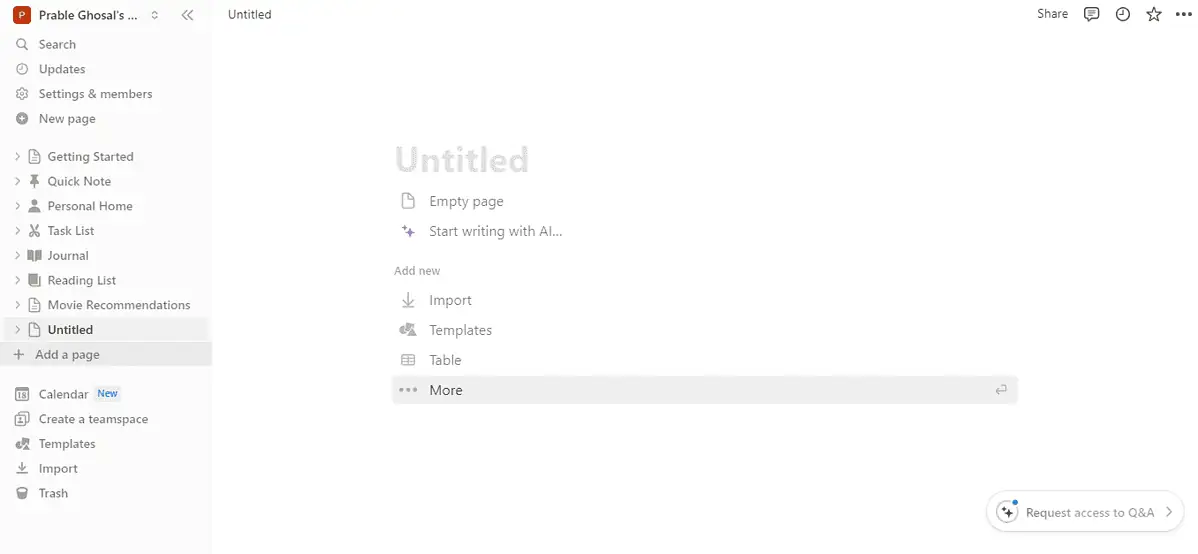
Schritt 2: Sie können auch Vorlagen für Aufgaben, Projekte, Aufgaben, Sprints, Besprechungen und Dokumente durchsuchen und auf Vorlage abrufen klicken.
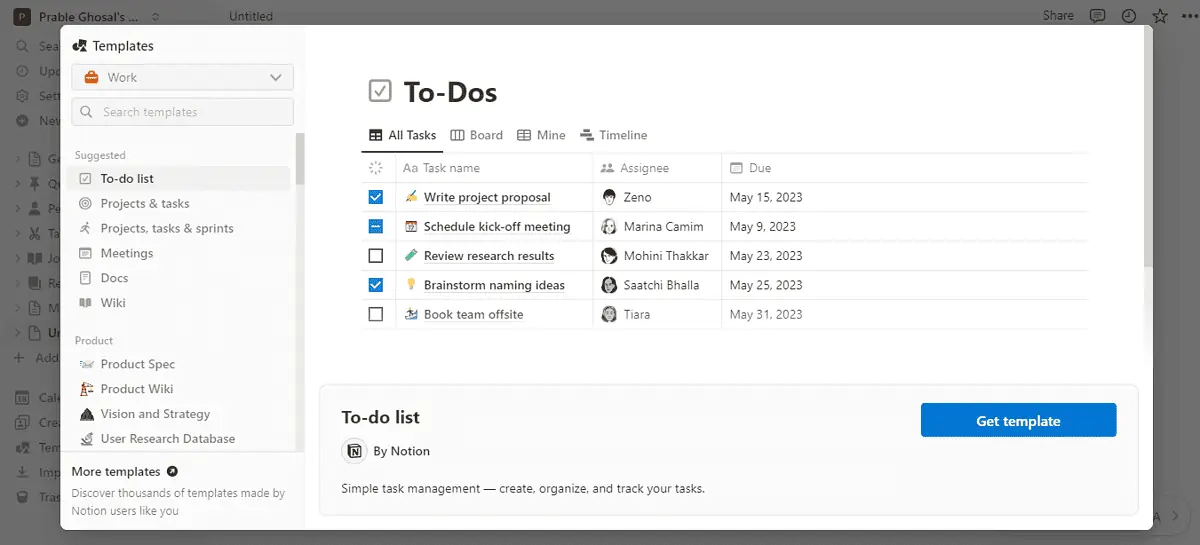
Schritt 3: Geben Sie Ihrer Notiz auf der Seite einen bestimmten Namen und fügen Sie oben ein Cover, einen Kommentar und ein Emoji hinzu, um sie weiter anzupassen.
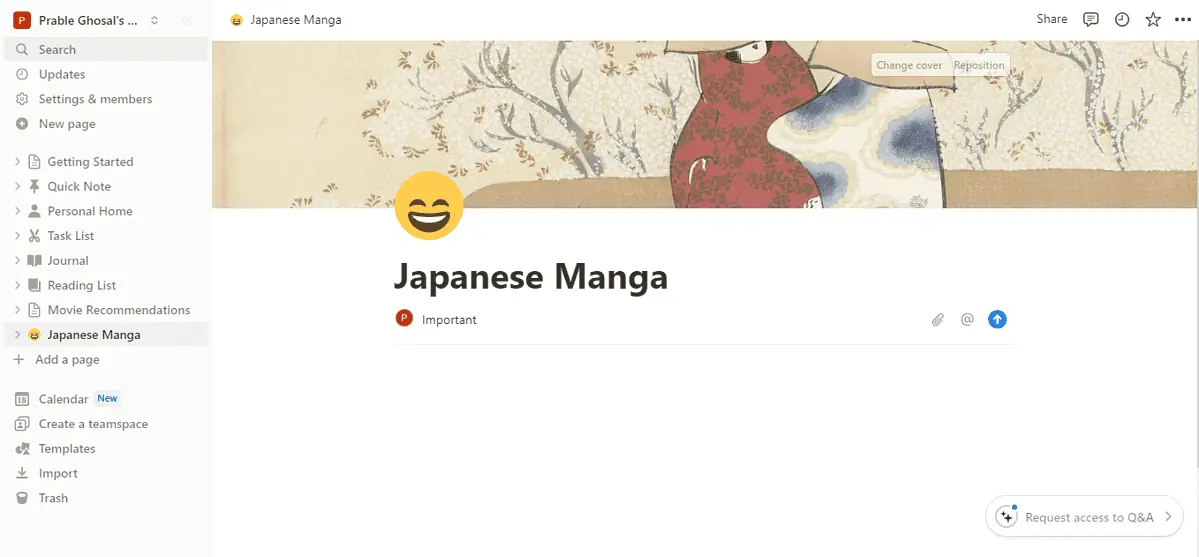
Schritt 4: Klicken Sie auf / um Inhaltsblöcke wie Unterüberschriften, Bilder, Videos und mehr innerhalb der Hauptseite hinzuzufügen. Sie können nach unten scrollen, um alle Optionen anzuzeigen. Sie können Bilder auch hinzufügen, indem Sie sie hochladen oder Websites von Drittanbietern wie Unsplash verwenden.
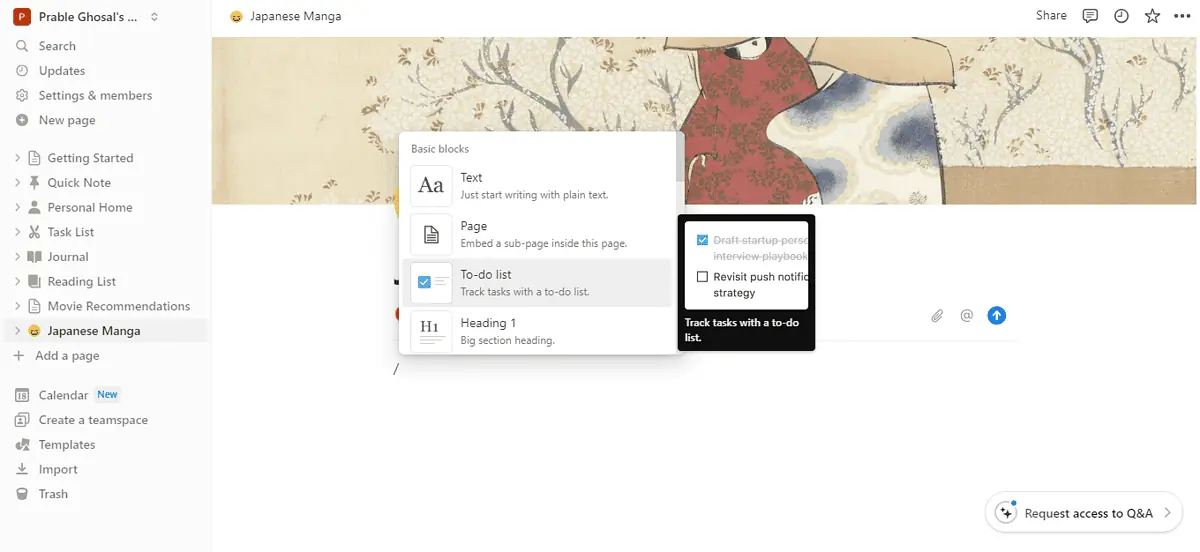
Schritt 5: Du kannst dich Verwenden Sie Notion AI um aufzuschreiben, zusammenzufassen oder zu übersetzen, was Sie geschrieben haben. Wenn Sie eine Schreibblockade haben oder nicht in der Lage sind, Ihre Notizen zu vervollständigen, können Sie an der Eingabeaufforderung weiterschreiben. Sie können auch die Sprache vereinfachen, den Ton ändern, die Länge ändern, das Schreiben verbessern oder Problembereiche erklären und beheben.
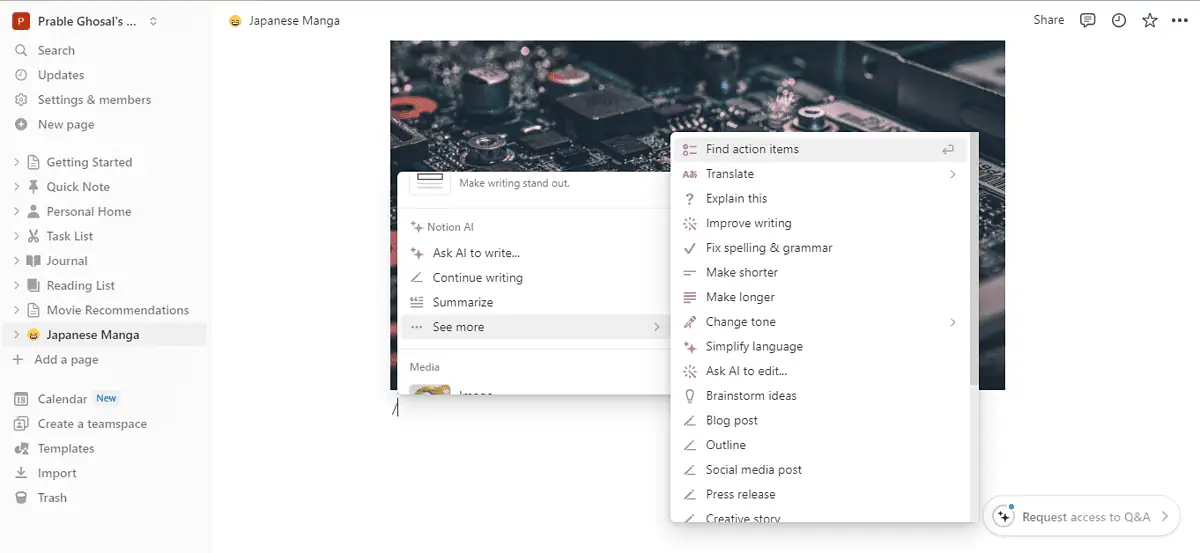
Schritt 6: Sie können auf die Schaltfläche drei Punkte oben rechts um diese Notiz in ein Wiki umzuwandeln, die Seite anzupassen, Stile zu ändern und mehr.
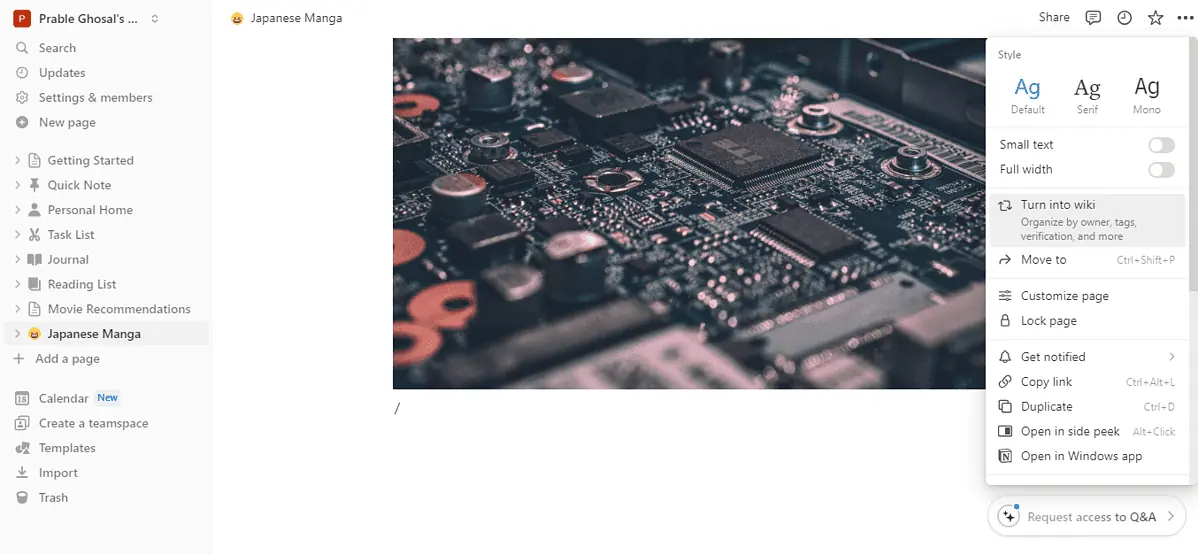
Schritt 7: Sie können auf die Schaltfläche Teilen Option oben rechts auf dem Bildschirm, um es mit Ihrem Team, Freunden oder Ihrer Familie zu teilen oder zu veröffentlichen.
Das könnte Sie noch interessieren:
- Die 20 besten Apps für Windows 11 zur Verwendung im Jahr 2024
- Hier sind einige der besten Apps für Ihren neuen Windows 10-PC
- Die 7 besten AI-PDF-Reader für 2024
Die Auswahl der besten Notizen-App für Windows kann schwierig sein, insbesondere wenn Sie neu in diesem Bereich sind. Beginnen Sie jedoch damit, zu entscheiden, was Ihre Notizenanforderungen sind, und finden Sie eine App, die zu diesen Anforderungen und Ihrem Budget passt. Falls Sie keine erweiterten Funktionen wie Teamzusammenarbeit wünschen, können Sie die kostenlosen ausprobieren.
Für ein einfaches, sauberes und elegantes Notizenerlebnis können Sie Google Keep oder Simplenote in Betracht ziehen. Microsoft OneNote eignet sich auch hervorragend, wenn Sie Ihre Notizen in KI-generierte Zusammenfassungen und Transkripte umwandeln möchten.
Notion, Dropbox Paper, Evernote und Nebo eignen sich gut für die Zusammenarbeit. Obsidian eignet sich gut für eine visualisierte und adaptive Art, Notizen zu machen. Joplin und Standard Notes erledigen die Arbeit mit Markdown-Unterstützung und Anpassung.








